Как нарисовать равносторонний треугольник в Excel
В дополнение к возможности поддержки вычислений в Excel также есть инструменты, которые упрощают пользователям использование инструментов рисования. В этой статье я расскажу вам, как рисовать равносторонние треугольники в Excel 2013.
Шаг 1. Выберите вкладку «Вставка» -> «Фигуры» -> «Блок-схема» -> «Основные фигуры» -> выберите треугольник.

Шаг 2: Нажмите и удерживайте клавишу Shift, перемещая мышь, чтобы настроить размер. Когда будет похоже, что вы хотите отпустить кнопку мыши.
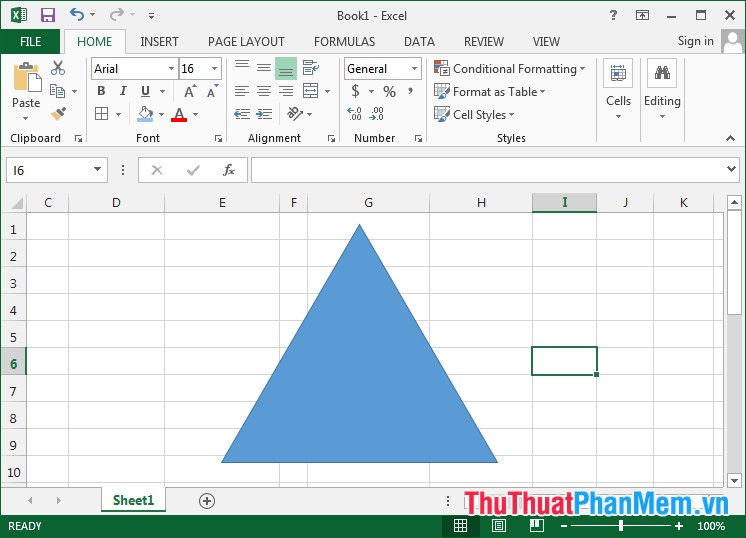
С помощью простой операции вы начертите равносторонний треугольник.
Основные операции с треугольниками
1. Измените размер, направление вращения.
Перейдите на вкладку Формат -> Размер. Появится диалоговое окно -> изменить размер по ширине, высоте. Измените направление, указав количество оборотов в разделе «Поворот».
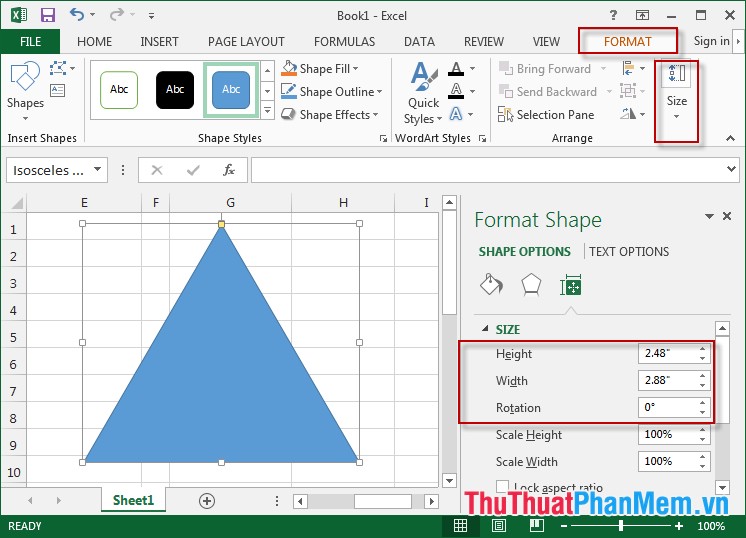
2. Залейте фон треугольником.
Перейдите на вкладку Формат -> Заливка фигуры -> выберите соответствующий цвет.

3. Выберите цвет обводки равносторонних треугольников.
Перейдите на вкладку «Формат» -> «Заливка фигуры» -> выберите соответствующий цвет.

4. Создавайте эффекты.
Перейдите на вкладку «Формат» -> «Эффект фигуры» -> выберите соответствующий эффект.

5. Вставить текстовое поле
Щелкните вкладку Формат -> Текстовое поле.

Переместите мышь в то место, где должен быть вставлен текст.

Выберите порядок появления треугольника и текстового поля.
Щелкните вкладку «Формат» -> «Переместить вперед» или «Отправить назад».
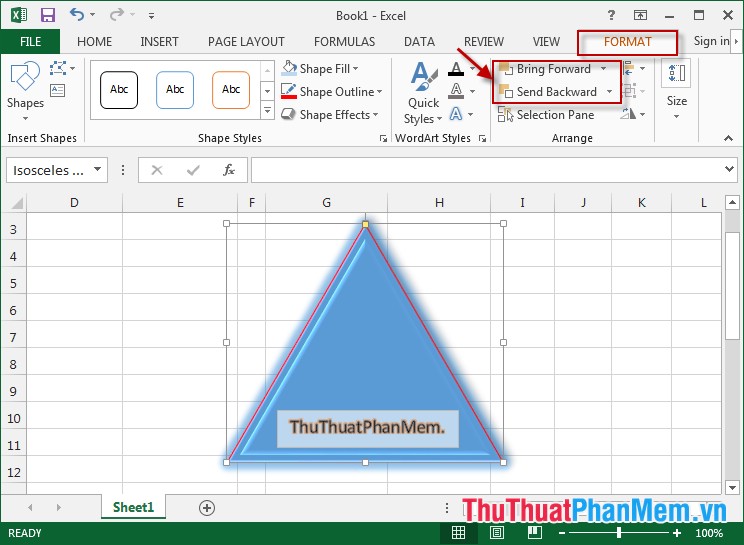
Удачи!